Wie behebt man in Windows 10 den Fehler “Das angesprochene Konto ist momentan gesperrt und kann nicht für die Anmeldung verwendet werden"?
Problem: Soweit ich es verstehe, habe ich mehr als fünfmal das falsche Passwort bei der Anmeldung eingegeben, weshalb mein Konto jetzt gesperrt ist. Ich muss mich aber dringend anmelden. Es handelt sich hierbei um meinen PC von der Arbeit, was sehr frustrierend ist. Könnt ihr mir helfen?
Akzeptierte Antwort
“Das angesprochene Konto ist momentan gesperrt und kann nicht für die Anmeldung verwendet werden“ ist eine von Windows generierte Nachricht. Die Nachricht weist daraufhin, dass der PC-Benutzer mehrmals das Passwort falsch eingegeben hat und die Anzahl der Versuche aufgebraucht ist, weshalb das Konto vorübergehend gesperrt ist. Die Zeitspanne wird jedoch nicht spezifiziert.
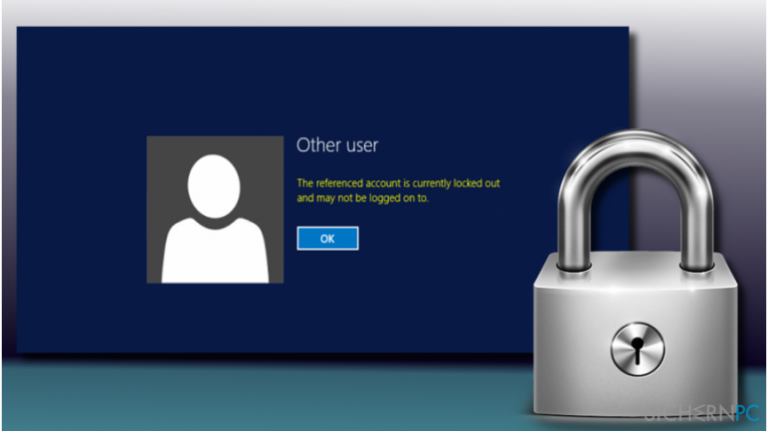
Experten zufolge ist die Nachricht “Das angesprochene Konto ist momentan gesperrt und kann nicht für die Anmeldung verwendet werden“ speziell auf Systeme mit Windows 10 bezogen, welche sich in einem Rechnernetz mit konfigurierten Sicherheitsrichtlinien für die Anmeldeversuche befinden.
Das Auftreten der Meldung „Das angesprochene Konto ist momentan gesperrt und kann nicht für die Anmeldung verwendet werden“ ist trotzdem kein unlösbares Problem. Das einzige Problem (wenn es überhaupt als solches bezeichnet werden kann) ist, dass für die Fehlerbehebung Zugriff zum Domain Controller notwendig ist.
„Das angesprochene Konto ist momentan gesperrt und kann nicht für die Anmeldung verwendet werden“-Fehler in Windows beheben
Wenn Sie die Fehlermeldung „Das angesprochene Konto ist momentan gesperrt und kann nicht für die Anmeldung verwendet werden“ erhalten, empfehlen wir dringendst zuerst den PC für 30 Minuten in Ruhe zu lassen. Das ist eine gängige Wartezeit, die von Systemadministratoren eingestellt wird, wenn der Benutzer zu oft ein falsches Passwort eingegeben hat. Nach 30 Minuten Wartezeit könnte der Anmeldebildschirm wieder verfügbar sein und man kann nochmals versuchen auf den Desktop zuzugreifen.
Wenn Sie wieder erfolgreich auf den Desktop zugreifen können, sollten Sie die Kontensperrungsschwelle deaktivieren, um zu verhindern, dass der Fehler „Das angesprochene Konto ist momentan gesperrt und kann nicht für die Anmeldung verwendet werden“ angezeigt wird:
HINWEIS: Diese Schritte funktionieren nur für die Editionen Windows Pro und Enterprise.
- Drücken Sie auf die Tasten Windows + R, geben Sie secpol.msc ein und drücken Sie auf die Eingabetaste.
- Wählen Sie im Fenster Lokale Sicherheitsrichtlinien die Sicherheitseinstellungen.
- Öffnen Sie die Kontorichtlinien und wählen Sie Kontosperrungsrichtlinien.
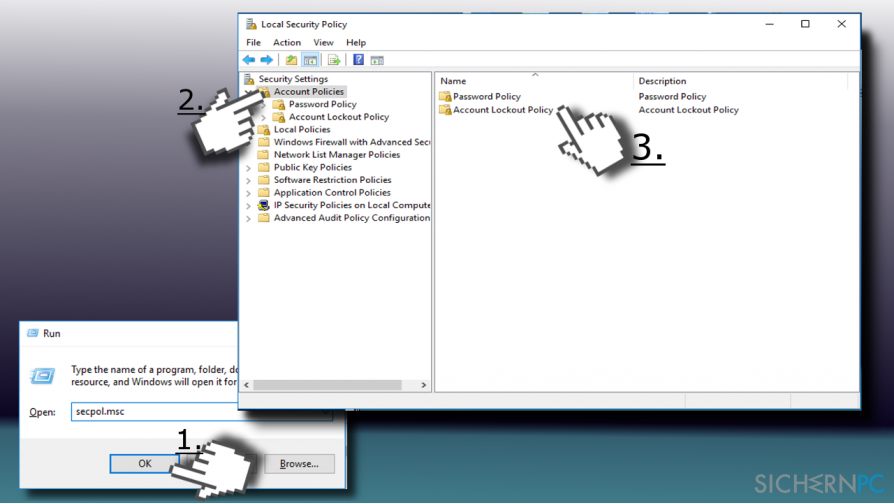
- Klicken Sie (im rechten Bereich) doppelt auf Kontensperrungsschwelle, um das Konfigurationsfenster zu öffnen.
- Ersetzen Sie den existierenden Wert mit 0 und klicken Sie auf Übernehmen, um Kontensperren zu deaktivieren.
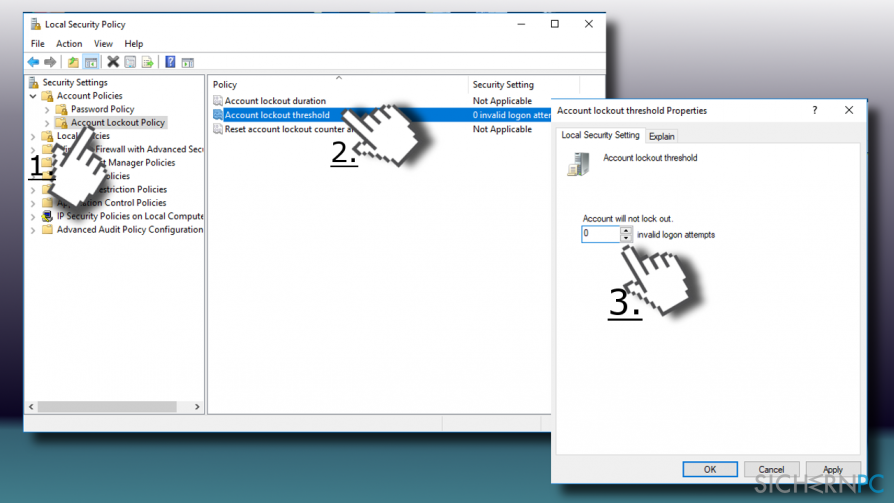
- Klicken Sie auf OK und schließen Sie das Lokale Sicherheitsrichtlinien-Fenster.
- Danach sollten Sie sich an Ihrem Konto anmelden können, ohne die Fehlermeldung „Das angesprochene Konto ist momentan gesperrt und kann nicht für die Anmeldung verwendet werden“ zu verursachen.
ANMERKUNG: Was aber, wenn der Computer keiner Domain angehört und lediglich ein Heimcomputer mit einem einzigen Administratorkonto ist, wo gar keine Kontensperrungsschwelle festgelegt ist?
Die einzige Lösung ist dann das Zurücksetzen des Passworts mithilfe einer Kennwortrücksetzdiskette. Diese muss man aber vor einiger Zeit erstellt haben.
Wenn Sie keine Kennwortrücksetzdiskette erstellt haben, dann haben wir leider schlechte Nachrichten, denn dann hilft nur noch Windows formatieren.
Reparieren Sie die Fehler automatisch
Das Team von sichernpc.de gibt sein Bestes, um Nutzern zu helfen die beste Lösung für das Beseitigen ihrer Fehler zu finden. Wenn Sie sich nicht mit manuellen Reparaturmethoden abmühen möchten, benutzen Sie bitte eine Software, die dies automatisch für Sie erledigt. Alle empfohlenen Produkte wurden durch unsere Fachleute geprüft und für wirksam anerkannt. Die Tools, die Sie für Ihren Fehler verwenden können, sind im Folgenden aufgelistet:
garantierte
Zufriedenheit
Verhindern Sie, dass Webseiten, Internetanbieter und andere Parteien Sie ausspionieren
Um völlig anonym zu bleiben und zu verhindern, dass Ihr Internetanbieter und Staaten Sie ausspionieren, empfehlen wir das VPN Private Internet Access zu verwenden. Es ermöglicht sich auf völlig anonyme Weise mit dem Internet zu verbinden, indem es alle Informationen verschlüsselt und Tracker, Werbung, sowie bösartige Inhalte blockiert. Am wichtigsten ist jedoch, dass Sie illegale Überwachungsaktivitäten stoppen, die die NSA und andere Regierungsinstitutionen hinterrücks durchführen.
Verloren gegangene Dateien schnell wiederherstellen
Bei der Nutzung des Computers können zu jeder Zeit unvorhergesehene Umstände eintreten: Der Computer könnte durch einen Stromausfall oder einen Bluescreen abschalten, oder er startet aufgrund eines neuen Updates neu, während Sie für ein paar Minuten weg waren. Hierdurch können Schularbeiten, wichtige Dokumente und andere Daten verloren gehen. Um diese Dateien wiederherzustellen, können Sie Data Recovery Pro verwenden – es durchsucht auf der Festplatte vorhandene Kopien der Dateien und stellt sie zügig wieder her.



Weitere Informationen zum Problem: "Wie behebt man in Windows 10 den Fehler “Das angesprochene Konto ist momentan gesperrt und kann nicht für die Anmeldung verwendet werden"?"
Du musst angemeldet sein, um einen Kommentar abzugeben.